Music для Board, настольных и комнатных серий
 Отправить обратную связь?
Отправить обратную связь?Музыкальный режим полезен для дистанционных уроков по музыке, тестирования музыкальных инструментов и других ситуаций, когда важно слышать весь спектр музыки. Устройство по-прежнему использует возможности эхоподавления и шумоподавления окружающей среды, чтобы избежать необходимости во внешнем оборудовании, не умаляя при этом эксплуатационные характеристики.
Если режим музыки не используется, устройство фильтрует дополнительные шумы и уменьшает колебания уровня звука. Это предназначено для совещаний и помогает уменьшить отвлекающий шум. Дополнительная фильтрация не мешает доступу к записанной музыке через устройство в качестве презентации.
| 1 |
Во-первых, включите на своем устройстве режим музыки. Проведите пальцем от правой стороны экрана устройства или контроллера Home или коснитесь значка |
| 2 |
Затем, чтобы использовать режим музыки, откройте панель управления на своем устройстве или контроллере. Коснитесь микрофона
В меню выберите режим музыки. 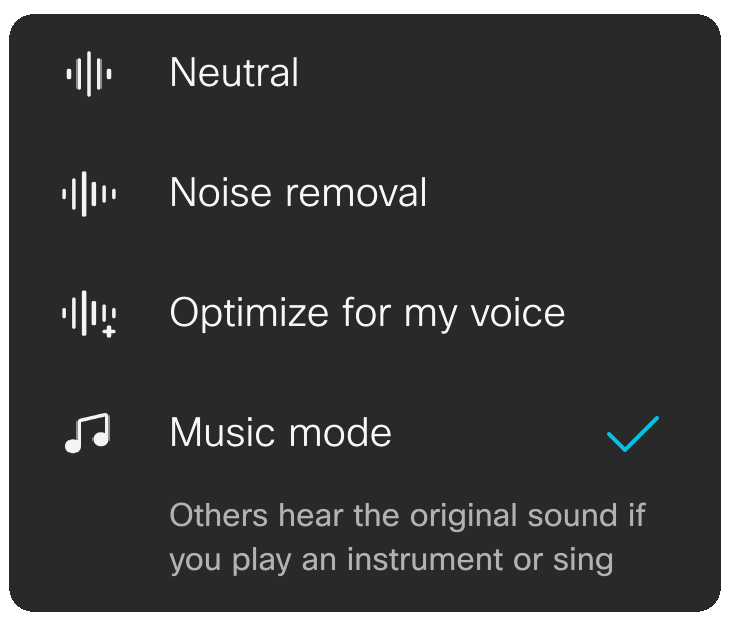
Чтобы TURN отключить режим музыки, выберите в том же меню « Нейтральная ». |
| 1 |
Во-первых, включите на своем устройстве режим музыки. Выберите имя устройства в левом верхнем углу экрана устройства или экрана Home контроллера и перейдите >Music и переключите его в. |
| 2 |
Чтобы использовать музыкальный режим, на экране устройства или контроллера Home коснитесь значка микрофона Выберите режим музыки в меню «Аудио» в пункте TURN его вкл. 
Для выбора режима TURN выключения музыки выберите значение по умолчанию в этом же меню. |


